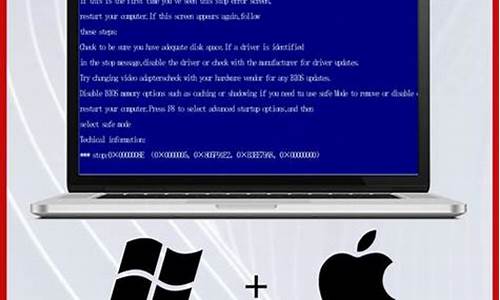怎么用电脑给vivo手机升级系统_把电脑系统安装到vivo手机
1.vivo手机怎么重新安装系统?
2.vivo 手机无法与电脑连接
3.手机连不上电脑怎么办?
4.iqoo手机无法连接电脑?

以下是电脑和手机相互导入文件的方法:
1、互传网页版,在手机和电脑连接同一个WiFi的情况下,电脑上打开网址:,然后通过手机运行“互传”软件--传送文件--网页传--扫一扫--扫描网页端二维码--连接成功--可通过网页管理手机文件或应用;
2、通过数据线将手机连接电脑(部分机型需要下拉通知栏--点触更改USB设置--开启USB调试并选择U盘模式),然后把电脑中的文件复制到手机U盘或将手机中的文件复制到电脑中;
3、在电脑端和手机端同时登陆QQ,将文件通过QQ中我的设备导入手机或电脑。
温馨提示:隐私空间数据不支持导入电脑,可以将需要的数据移出隐私空间后再导入电脑。
vivo手机怎么重新安装系统?
可查看以下投屏方法:
一、使用无线网络电脑:需要手机与电脑接入同一网络,电脑端安装并打开互传(下载电脑端互传:pc.vivo.com),进入手机设置--其他网络与连接--投屏--屏幕右上方扫码标识,点击扫描电脑端互传多屏互动二维码,即可投屏。
注:暂时仅支持windows系统电脑;平板暂不支持通过互传投屏到电脑。
二、使用数据线投屏
1、手机进入开发者选项,开启“USB调试”;
开发者选项方法:进入手机设置--系统管理/更多设置--关于手机--版本信息--点击“软件版本号”(首次开启需连续点击7下) ,然后返回系统管理/更多设置页面,进入开发者选项。
2、电脑端需下载互传PC版:进入pc.vivo.com;Windows电脑选择:Windows下载;
3、将USB数据线连接电脑和手机;
4、手机弹出“允许USB调试吗?”,选择“允许”;
5、连接成功后,可进行查看文件、拖动传输文件、资料备份、多屏互动(手机投屏到电脑)的操作。
另外可以购买转接线,连接Type-C充电口与大屏设备的HDMI、DP接口进行投屏。
注:仅支持USB 3.1的机型
更多使用疑惑可进入vivo官网--我的--在线客服--输入人工,咨询在线客服反馈。
vivo 手机无法与电脑连接
vivo手机固件升级即是重装系统,可以参考以下固件升级教程:
一、刷固件前建议可以先清除手机中所有数据,以保证刷机不被异常数据影响。
1、关机状态下同时按住电源键和音量上键,直到出现vivo的字样再松开,手机自动进入recovery模式(部分机型手机需按音量键手动选择进入recovery模式)。
2、选择“清除数据”进入选择界面,有“清除缓存”、“清除所有数据”两个选项。
3、清除缓存数据(等于英文Wipe cache partition)
4、清除所有数据(等于英文Wipe data /factory reset)
二、手机双清后,就可以正式开始刷固件了。
1、首先进入vivo官网下载固件包:www.vivo.com.cn/upgrade/index选择对应机型,然后点击“资源下载”后在固件升级下面下载对应的固件升级包(全量包):
下载完成后将升级包放到手机U盘或者SD卡根目录(意思为不要放进任何文件夹)。
注:recovery模式下屏幕不可以操作,音量上下键可移动光标,电源键确定选项。
2、关机状态下同时按住电源键和音量上键,直到出现vivo的字样再松开,手机自动进入recovery模式(部分机型手机需按音量键手动选择进入recovery模式)。
3、选择“安装升级软件”,界面会跳转,出现选择从内置存储还是外置SD卡升级,比如:下载的安装包放在手机U盘根目录,选择手机存储即可。
4、然后会跳转到选择升级包的界面,选择事先下载好的升级包。
5、升级界面有进度条,进度条读完后升级完成。
如图,进度条读完后会提示安装成功。
点击确定即可跳转到recovery界面,最后重启手机即可。
注:高级选项仅供售后工作人员使用,请不要使用,我们只需要用到升级和双清的功能。
手机连不上电脑怎么办?
手机无法与电脑连接,可以按以下方法处理:
一、首先确认使用数据线连接电脑后,若可以弹窗显示"传输照片"和"管理文件”选项,可选择后连接电脑。若没有弹窗显示,可从左上角下滑呼出通知栏,选择“传输照片/管理文件”。传输照片只能管理照片和录像,管理文件可查看手机"文件管理"中所有文件。?
若连接无反应,可更换电脑USB接口,或更换原装数据线和电脑再次尝试。
二、如果使用互传无法连接手机,请打开"USB调试"。?使用数据线直接连接手机和电脑,使用MTP模式管理手机文件,不需要开启“USB调试”。
USB调试开启方法:
在手机拨号界面输入代码 --进入开发者选项--打开“USB调试”。(代码可以进入vivo官网--点击我的—在线客服,输入“人工”联系在线客服处理。)
注:为避免因开启"USB调试"导致手机出现卡顿、反应慢现象,请使用完后及时关闭"USB调试"。
三、可以看到“传输照片”和“管理文件”选项并勾选,但是无法连接
需要确认电脑系统版本,根据系统版本下载对应驱动进行连接;
Win7及以上系统:
1、用USB线连接手机和电脑后,电脑会自动扫描手机,等待60秒左右(右下角会有安驱动安装提示);
2、安装成功后从手机顶部下滑,选择"传输照片"或"管理文件"。然后打开“计算机”--“便携设备”中管理手机存储中的文件。
3、自动安装驱动失败,可尝试手动安装驱动。
Windows版本MTP驱动下载地址:网页链接
XP/Vista系统:?
XP/Vista系统需安装驱动程序才能识别手机,点击下方链接下载Windows系统MTP驱动安装器,下载后双击安装,安装后才可以使用电脑管理手机文件。
Windows版本MTP驱动下载地址:网页链接
若仍然无法连接,则需要安装Windows Media Player 11版本才能连接,可到微软官网或百度上搜索并安装(此软件属于微软公司,正版软件可能需要收费)。
MAC(苹果)系统:
(1)点击链接下载Mac系统MTP管理工具,下载后打开即可使用电脑管理手机文件。
Mac版本MTP管理工具下载地址:网页链接
(2)使用方法
①将手机通过USB线连接至苹果电脑;
②下拉通知栏,会显示“USB已连接”,请勾选下方的“管理文件”;
③下载MTP管理工具后找到“AndroidFileTransfer.dmg”文件并双击打开(一般在右下角显示下载进度);
④双击窗口中“Android文件传输”(即双击机器人图标,如右图所示)会弹出帮助窗口,点击窗口中的开始,会弹出手机设备的文件窗口,此时您便可对资料进行拷贝和管理了。
四、以上操作后无法正常连接电脑,请前往客户服务中心处理。
注:为节省宝贵时间,建议您提前拨打服务中心电话,确认服务中心营业时间、配件库存是否充足等情况。
图文链接:网页链接
iqoo手机无法连接电脑?
若使用vivo手机无法与电脑连接,可以按以下方法处理:
一、确认使用数据线连接电脑后,下滑通知栏是否有看到"传输照片"和"管理文件”选项,根据需求点选其中的选项确认是否可以正常连接,若下滑通知栏没有看到这两个选项,可以更换电脑USB端口尝试或更换原装数据线和电脑再次尝试,若都无法连接需客户服务中心处理;
二、如果使用vivo手机助手、互传无法连接手机,请打开"USB调试"。?使用数据线直接连接手机和电脑,使用MTP模式管理手机文件,不需要开启“USB调试”。
USB调试开启方法:
进入手机设置--系统管理/更多设置--关于手机--版本信息--点击“软件版本号”(首次开启需连续点击7下)?,然后系统管理/更多设置页面,进入开发者选项--打开“USB调试”。
注:为避免因开启"USB调试"导致手机出现卡顿、反应慢现象,请使用完后及时关闭"USB调试"。
三、可以看到“传输照片”和“管理文件”选项并勾选,但是无法连接
首先需要确认电脑系统版本,根据系统版本下载对应驱动进行连接;
XP/Vista系统:
1、XP/Vista系统需安装驱动程序才能识别手机,请通过电脑打开vivo官网网页链接,选择“服务”分页;
2、在搜索框中搜索“USB?windows”
3、点击链接下载Windows系统MTP驱动安装器,下载后双击安装,安装好后即可使用电脑管理手机文件;
4、若仍然无法连接,则需要安装Windows?Media?Player?11版本才能连接,可到微软官网或百度上搜索并安装(此软件属于微软公司,正版软件可能需要收费)。
Win7及以上系统:
1、用USB线连接手机和电脑后,电脑会自动扫描手机,等待60秒左右(右下角会有安驱动安装提示);
2、安装成功后从手机顶部下滑,选择"传输照片"或"管理文件"。然后打开“计算机”--“便携设备”中管理手机存储中的文件。
3、自动安装驱动失败,可尝试手动安装驱动(步骤同XP/Vista系统相同)。
MAC(苹果)系统:
1、请通过电脑打开vivo官网,选择"服务"分页,在搜索框中搜索"USB?mac"
2、点击链接下载Mac系统MTP管理工具,下载后打开即可使用电脑管理手机文件。
使用方法
①将手机通过USB线连接至苹果电脑;
②下拉通知栏,会显示“USB已连接”,请勾选下方的“管理文件”;
③下载MTP管理工具后找到“AndroidFileTransfer.dmg”文件并双击打开(一般在右下角显示下载进度);
④双击窗口中“Android文件传输”(即双击机器人图标,如右图所示)会弹出帮助窗口,点击窗口中的开始,会弹出手机设备的文件窗口,此时您便可对资料进行拷贝和管理了。
四、以上操作后无法正常连接电脑,请前往客户服务中心处理;进入vivo官网/vivo商城APP--我的--网点查询或点击网页链接,选择当前所在的城市即可获取服务中心的地址与****。建议去之前先提前电话联系,避免空跑,合理规划行程,安全出行。
点击网页链接查看图文介绍。
手机无法与电脑连接,可以按以下方法处理:
1、确认使用数据线连接电脑后,下滑通知栏是否有看到"传输照片"和"管理文件”选项,根据需求点选其中的选项确认是否可以正常连接,若下滑通知栏没有看到这两个选项,可以更换电脑USB端口尝试或更换原装数据线和电脑再次尝试,若都无法连接需客户服务中心处理;
2、可以看到“传输照片”和“管理文件”选项并勾选,但是无法连接
首先需要确认电脑系统版本,根据系统版本下载对应驱动进行连接;
XP/Vista系统:
1、XP/Vista系统需安装驱动程序才能识别手机,请通过电脑打开vivo官网:,选择“服务”分页;
2、在搜索框中搜索“USB windows”
3、点击链接下载Windows系统MTP驱动安装器,下载后双击安装,安装好后即可使用电脑管理手机文件;
4、若仍然无法连接,则需要安装Windows Media Player 11版本才能连接,可到微软官网或百度上搜索并安装(此软件属于微软公司,正版软件可能需要收费)。
Win7及以上系统:
1、用USB线连接手机和电脑后,电脑会自动扫描手机,等待60秒左右(右下角会有安驱动安装提示);
2、安装成功后从手机顶部下滑,选择"传输照片"或"管理文件"。然后打开“计算机”--“便携设备”中管理手机存储中的文件。
3、自动安装驱动失败,可尝试手动安装驱动(步骤同XP/Vista系统相同):
MAC(苹果)系统:
1、请通过电脑打开vivo官网,选择"服务"分页,在搜索框中搜索"USB mac"
2、点击链接下载Mac系统MTP管理工具,下载后打开即可使用电脑管理手机文件。
使用方法
①将手机通过USB线连接至苹果电脑;
②下拉通知栏,会显示“USB已连接”,请勾选下方的“管理文件”;
③下载MTP管理工具后找到“AndroidFileTransfer.dmg”文件并双击打开(一般在右下角显示下载进度);
④双击窗口中“Android文件传输”(即双击机器人图标,如右图所示)会弹出帮助窗口,点击窗口中的开始,会弹出您的手机设备的文件窗口,此时您便可对资料进行拷贝和管理了。
3、以上操作后无法正常连接电脑,需客户服务中心处理:进入vivo官网APP--服务--我的服务--服务网点--选择省市进行查询客户服务中心地址 。
声明:本站所有文章资源内容,如无特殊说明或标注,均为采集网络资源。如若本站内容侵犯了原著者的合法权益,可联系本站删除。